Як змінити зустріч на зустріч і навпаки в Outlook?
В Outlook всі ми знаємо, що зустрічі та зустрічі розміщуються в папках календаря, але вони різні. Чи знаєте ви, як здійснити конвертацію між зустрічами та зустрічами? Нижче наведено прості прийоми, як змінити зустріч на зустріч, а також змінити зустрічі на зустрічі в календарях Outlook.
- Автоматизуйте надсилання електронних листів за допомогою Авто CC / BCC, Автоматичне пересилання вперед за правилами; відправити Автовідповідь (Поза офісом) без необхідності сервера обміну...
- Отримуйте нагадування як Попередження BCC коли ви відповідаєте всім, поки ви перебуваєте в списку прихованих копій, і Нагадати про відсутність вкладень за забуті вкладення...
- Підвищте ефективність електронної пошти за допомогою Відповісти (всім) із вкладеннями, Автоматичне додавання привітання або дати й часу до підпису чи теми, Відповісти на кілька електронних листів...
- Оптимізація електронної пошти за допомогою Відкликати електронні листи, Інструменти кріплення (Стиснути все, автоматично зберегти все...), Видалити дублікати та Швидкий звіт...
 Змініть зустріч на зустріч в Outlook
Змініть зустріч на зустріч в Outlook
Цей метод допоможе вам запросити учасників зустрічі на зустріч і перетворити зустріч на зустріч у програмі Outlook.
1. Перейдіть до подання Календар, клацніть правою кнопкою миші зустріч, яку Ви перетворите на зустріч у Календарі, а потім виберіть Запросіть присутніх з меню правої клавіші миші. Дивіться знімок екрана:
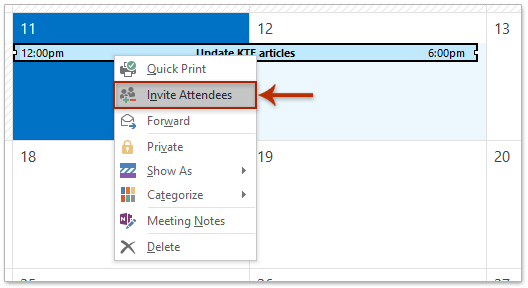
2. Зараз відкривається вікно наради із вмістом вибраної зустрічі. Клацніть на До кнопку. Дивіться знімок екрана:

3. У спливаючому діалоговому вікні Вибір учасників та ресурсів, будь ласка, виберіть контакти, яких ви запросите як учасників, натисніть Вимагається/опціональний/ресурси , як вам потрібно, і натисніть кнопку OK кнопку. Дивіться знімок екрана вище:
Примітка: Холдинг Ctrl клавішу, ви можете вибрати кілька сусідніх контактів, натиснувши кожен контакт; проведення Shift Ви можете вибрати кілька сусідніх контактів, натиснувши перший контакт і останній.
4. Тепер ви повертаєтесь до вікна наради, відредагуйте вміст наради та натисніть на Відправити кнопки.
Наразі ми перетворили вибрану зустріч на зустріч і вже надіслали вказаним учасникам.
 Змініть зустрічі на зустрічі в Outlook
Змініть зустрічі на зустрічі в Outlook
Цей метод запровадить VBA для перетворення вибраних зустрічей на зустрічі в Outlook. Будь ласка, виконайте наступне:
1. Перейдіть до подання "Календар" і клацніть, щоб вибрати наради, які потрібно перетворити на зустріч у Календарі.
2. прес інший + F11 одночасно відкрити вікно Microsoft Visual Basic for Applications.
3. клацання Insert > Модулі, а потім вставте нижче коду VBA у нове вікно модуля.
VBA: перетворення зустрічі на зустрічі в Outlook
Sub Meetings2Appointments()
Dim sWindowType As String
Dim oItem As Object
sWindowType = TypeName(Application.ActiveWindow)
Select Case sWindowType
Case "Explorer"
If Application.ActiveExplorer.Selection.Count > 0 Then
For Each oItem In Application.ActiveExplorer.Selection
Debug.Print oItem.Class
If oItem.Class = olAppointment Then
If oItem.MeetingStatus <> olNonMeeting Then
Call Meeting2Appointment(oItem)
End If
End If
Next
End If
Case "Inspector"
Set oItem = Application.ActiveInspector.CurrentItem
If oItem.Class = olAppointment Then
If oItem.MeetingStatus <> olNonMeeting Then
Call Meeting2Appointment(oItem)
End If
End If
End Select
Set oItem = Nothing
End Sub
Sub Meeting2Appointment(oMeeting As Outlook.AppointmentItem)
With oMeeting
' remove all recipients
Do Until .Recipients.Count = 0
.Recipients.Remove 1
Loop
' reset meeting status
.MeetingStatus = olNonMeeting
.Save
End With
End Sub4 Натисніть кнопку F5 або клацніть на прогін для виправдання цього VBA.
І тепер усі вибрані наради перетворюються на зустрічі в Outlook.
 Статті по темі
Статті по темі
Найкращі інструменти продуктивності офісу
Kutools для Outlook - Понад 100 потужних функцій, які покращать ваш Outlook
???? Автоматизація електронної пошти: Поза офісом (доступно для POP та IMAP) / Розклад надсилання електронних листів / Автоматична копія/прихована копія за правилами під час надсилання електронної пошти / Автоматичне пересилання (розширені правила) / Автоматично додавати привітання / Автоматично розділяйте електронні листи кількох одержувачів на окремі повідомлення ...
📨 Управління електронною поштою: Легко відкликайте електронні листи / Блокуйте шахрайські електронні листи за темами та іншими / Видалити повторювані електронні листи / розширений пошук / Консолідація папок ...
📁 Вкладення Pro: Пакетне збереження / Пакетне від'єднання / Пакетний компрес / Автозавантаження / Автоматичне від'єднання / Автокомпресія ...
???? Магія інтерфейсу: 😊Більше красивих і класних смайликів / Підвищте продуктивність Outlook за допомогою вкладок / Згорніть Outlook замість того, щоб закривати ...
👍 Дива в один клік: Відповісти всім із вхідними вкладеннями / Антифішингові електронні листи / 🕘Показувати часовий пояс відправника ...
👩🏼🤝👩🏻 Контакти та календар: Пакетне додавання контактів із вибраних електронних листів / Розділіть групу контактів на окремі групи / Видаліть нагадування про день народження ...
більше Особливості 100 Чекайте на ваше дослідження! Натисніть тут, щоб дізнатися більше.

